Usuń wirusa Smartsputnik.ru (Poradnik usuwania) - Aktualizacja 2016
Instrukcja usuwania wirusa Smartsputnik.ru
Czym jest Wirus Smartsputnik.ru?
Wszystko co powinieneś wiedzieć na temat wirusa Smartsputnik.ru
Smartsputnik.ru jest robakiem przegladarkowym, ktory moze przeniknac do wiekszosci twoich przegladarek internetowych – Google, Chrome, Mozilla Firefox oraz Internet Explorer. Zaraz po tym jak go zainstalujesz na swoim komputerze wirus moze wykorzystac wyszukiwarke smartsputnik.ru, ktora moze cie przekeirowac na podejrzana strone (http://go.mail.ru/search?q=,&gp=789110&frc=789110) ponadto moze zajac miejsce domyslnej wyszukiwarki bez twojej wiedzy. Ten podejrzany program moze generowac problemy na twojej przegladarce, z tego powodu mozesz dosc latwo zostac zainfekwany. Prosze czym predzej usunac ze swojego komputera oprograowanie Smartsputnik.ru. Mozesz to zrobic korzystajac ze sprawdzoengo oprogramowania antymalware takiego jak na przyklad FortectIntego.
Uzytkownicy ktorzy walczyli z oprogramowaniem Smartsputnik.ru zwracaja uwage na to ze wirus dosc czesto przejmuje kontrole nad ustawieniami przegladarki i dosc cicho moze przedostac sie do twojego systemu bez twojego pozwolenia. Oprogramowanie ustawia strone smartsputnik.ru jako twoja domyslna wyszukiwarke a takze strone domowa za kazdym razem kiedy uzytkownik postara sie polaczyc sie z internetem poprzez regularna przegladarke moze zostac przekierowany na strone smartsputnik.ru. Mimo tego ze zmienisz ustawienia wirus moze nimi dowolnie zonglowac. Co wiecej, rzadko sie slyszy o tym aaby przekierowania smartsputnik.ru stanowily problem. Jednak uzytkownicy dosc czesto skarza sie na przekierowania na nieznane jak i niebezpieczne strony zaraz po kliknieciu wynikow wyszukiwania generowanych przez te podejrzana strone. Niestety nasi eksperci ustalili ze tego typu strony dosc czesto promuje roznego rodzaju oprogramowanie spyware jak i wirusy malware. Oprocz tego wirus moze przekierowywac uzytkownikow na niebezpieczne strony, moze zasypywac twoja przegladarke duza iloscia niechcianych reklam czy tez sciagac toolbary na twoj komputer bez twojej wiedzy i pozwolenia.
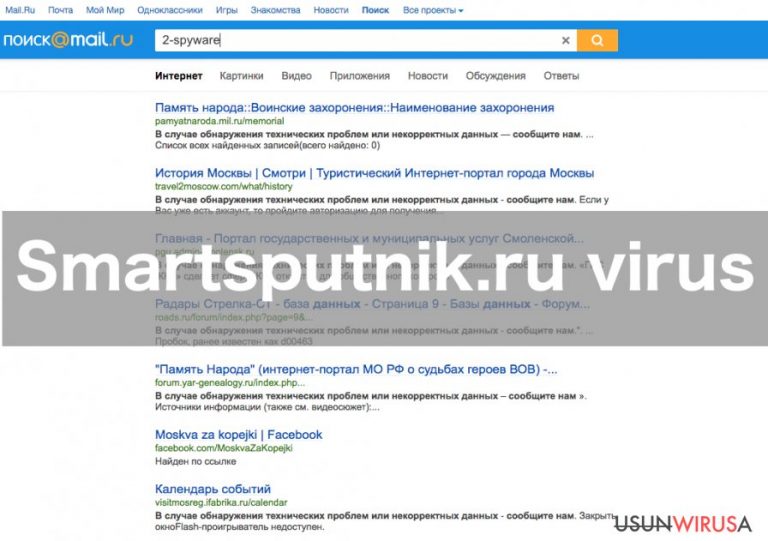
Dodatkowo, Smartsputnik.ru moze takze zbierac na twoim komputerze niepersonalne dane takie jak najczesciej odwiedzane strony, informacje na temat twojego dysku twardego, danych twojego komputera i tym podobne. Tego typu dane pozniej moga byc wysylane do obcych podmiotow i wykorzystywane do kreowania reklam opartych o twoje zainteresowania. Dodatkowo informacje moga byc wykorzystywane do oszustw i roznego rodzaju nielegalnych aktywnosci. Z tego powodu jak tylko zauwazysz podejrzane okolicznosci czy tez dzialania na twojej przegladarce takie jak chociazby przekierowanie na nieznane strony, nieznane toolbary, podkreslone linki zamiast tekstu, nieustannie reklamy i tym podobne problemy to moze byc to dla ciebie ostrzezenie ze twoj komputer zostal zainfekowany przez program adware. W tym przypadku powinienes przeskanowac swoj system sprawdzonym oprogramowaniem antyszpiegujacym lub tez usunac wirusa manualnie z pomoca instrukcji przygotowanej przez nas specjalnie na okolicznosc walki z wirusem Smartsputnik.ru na koncu tego artykulu. Prosze zauwaz ze nie polecamy korzystania z roznego rodzaju toolbarow lub tez korzystania zz reklam ze wzgledu na to ze mozesz dosc latwo zostac przekierowany na strone z potencjalnie niechcianym oprogramowaniem a w rezultacie mozesz zarazic sie oprogramowaniem malware, a takze doprowadzic do uszkodzenia swojego komputera.
W jaki sposób Smartsputnik.ru mogl przedostac sie do mojego komputera?
Najczesciej program Smartsputnik.ru moze zostac zainstalowany razem z oprogramowaniem freeware, ktore pobierasz z niezaufanych stron. Najwiecej programow freeware jest przepelnionych potencjalnie niechcianym oprogramowaniem, tore moze przeniknac do twojego komputera glownie w celach zarobkowych. Celem unikniecia przenikania Smartsputnik.ru do twojego komputera powinienes byc uwazny podczas instalacji nowego oprogramowania. Dosc mocno polecamy ci skorzystanie z opcji instalacji zaawansowanej czy tez instalacji uzytkownika ze wzgledu na to ze widac tam wszystkie potencjalnie niechciane programy. Jezeli widzisz jakiekolwiek podejrzane aplikacje to nigdy nie powinienes ich instalowac na swoim komputerze. Powinienes odznaczyc je w procesie instalacji i zainstalowac tylko program ktorego pierwotnie szukales.
Poradnik łatwego usuwania oprogramowania Smartsputnik.ru
Mozesz dosc latwo usunac oprogramowanie Smartsputnik.ru manualnie czy tez automatycznie korzystajac ze sprawdzonego oprogramowania antyalware. Po pierwsze, manualny poradnik usuwania plikow jest polecany dla uzytkownikow ktorzy chca usunac oprogramowanie manualnie i sa raczej zawansowani, proces usuwania jest skomplikowany. Oprocz tego zawsze istnieje ryzyko pozostawienia zainfekowanych plikow na twoim komputerze przez zwykla pomylke. Z tego powodu polecamy ci skorzystanie ze sprawdzonego oprogramowania antymalware ktore nie tylko usunie Smartsputnik.ru z twojego komputera ale takze wszystkie jego skladniki z twojego komputera. Dodatkowo mzoe on chronic twoj komputer przed wieksza iloscia zagrozen Wszystko co powinienes zrobic jest biezaca aktualizacja twojego oprogramowania a takze plikow ktore sa zwiazane w walke o bezpieczenstwo twojego komputera.
Możesz usunąć szkody spowodowane przez wirusa za pomocą FortectIntego. SpyHunter 5Combo Cleaner i Malwarebytes są zalecane do wykrywania potencjalnie niechcianych programów i wirusów wraz ze wszystkimi związanymi z nimi plikami i wpisami do rejestru.
Instrukcja ręcznego usuwania wirusa Smartsputnik.ru
Odinstaluj z systemu Windows
Aby usunąć Wirus Smartsputnik.ru z komputerów z systemem Windows 10/8, wykonaj te kroki:
- Wpisz Panel sterowania w pole wyszukiwania Windows i wciśnij Enter lub kliknij na wynik wyszukiwania.
- W sekcji Programy wybierz Odinstaluj program.

- Znajdź na liście wpisy powiązane z Wirus Smartsputnik.ru (lub dowolny inny niedawno zainstalowany podejrzany program).
- Kliknij prawym przyciskiem myszy na aplikację i wybierz Odinstaluj.
- Jeśli pojawi się Kontrola konta użytkownika, kliknij Tak.
- Poczekaj na ukończenie procesu dezinstalacji i kliknij OK.

Jeśli jesteś użytkownikiem Windows 7/XP, postępuj zgodnie z następującymi instrukcjami:
- Kliknij Start > Panel sterowania zlokalizowany w prawym oknie (jeśli jesteś użytkownikiem Windows XP, kliknij na Dodaj/Usuń programy).
- W Panelu sterowania wybierz Programy > Odinstaluj program.

- Wybierz niechcianą aplikację klikając na nią raz.
- Kliknij Odinstaluj/Zmień na górze.
- W oknie potwierdzenia wybierz Tak.
- Kliknij OK kiedy proces usuwania zostanie zakończony.
Usuń Smartsputnik.ru z systemu Mac OS X
-
Jeżeli korzystasz z OS X, kliknij przycisk Go na samej górze strony i wybierz Applications.

-
Poczekaj aż zobaczusz folder Applications i poszukaj w nimSmartsputnik.ru czy też innych podejrzanych pogramów, króre mogą się w nim znajdować. Teraz kliknij prawym przyciskiem myszy na każdym z tych wyników i wybierz Move to Trash.

Zresetuj MS Edge/Chromium Edge
Usuń niechciane rozszerzenia z MS Edge:
- Wybierz Menu (trzy poziome kropki w prawym górnym rogu okna przeglądarki i wybierz Rozszerzenia.
- Wybierz z listy rozszerzenie i kliknij na ikonę koła zębatego.
- Kliknij Odinstaluj na dole.

Wyczyść pliki cookie i inne dane przeglądania:
- Kliknij na Menu (trzy poziome kropki w prawym górnym rogu okna przeglądarki) i wybierz Prywatność i bezpieczeństwo.
- Pod Wyczyść dane przeglądania wybierz Wybierz elementy do wyczyszczenia.
- Zaznacz wszystko (oprócz haseł, chociaż możesz chcieć uwzględnić licencje na multimedia w stosownych przypadkach) i kliknij Wyczyść.

Przywróć ustawienia nowej karty i strony głównej:
- Kliknij na ikonę menu i wybierz Ustawienia.
- Następnie znajdź sekcję Uruchamianie.
- Kliknij Wyłącz, jeśli znalazłeś jakąkolwiek podejrzaną domenę.
Zresetuj MS Edge, jeśli powyższe kroki nie zadziałały:
- Wciśnij Ctrl + Shift + Esc, żeby otworzyć Menedżera zadań.
- Kliknij na strzałkę Więcej szczegółów u dołu okna.
- Wybierz kartę Szczegóły.
- Teraz przewiń w dół i zlokalizuj wszystkie wpisy zawierające Microsoft Edge w nazwie. Kliknij na każdy z nich prawym przyciskiem myszy i wybierz Zakończ zadanie, by zatrzymać działanie MS Edge.

Jeżeli to rozwiązanie ci nie pomogło, możesz musieć skorzystać z zaawansowanej metody resetowania Edge. Pamiętaj, że zanim przejdziesz dalej, musisz wykonać kopię zapasową swoich danych.
- Znajdź na swoim komputerze następujący folder: C:\\Users\\%username%\\AppData\\Local\\Packages\\Microsoft.MicrosoftEdge_8wekyb3d8bbwe.
- Wciśnij Ctrl + A na klawiaturze, by zaznaczyć wszystkie foldery.
- Kliknij na nie prawym przyciskiem myszy i wybierz Usuń.

- Teraz kliknij prawym przyciskiem myszy na przycisk Start i wybierz Windows PowerShell (Administrator).
- Kiedy otworzy się nowe okno, skopiuj i wklej następujące polecenie, a następnie wciśnij Enter:
Get-AppXPackage -AllUsers -Name Microsoft.MicrosoftEdge | Foreach {Add-AppxPackage -DisableDevelopmentMode -Register “$($_.InstallLocation)\\AppXManifest.xml” -Verbose

Instrukcje dla Edge opartej na Chromium
Usuń rozszerzenia z MS Edge (Chromium):
- Otwórz Edge i kliknij Ustawienia > Rozszerzenia.
- Usuń niechciane rozszerzenia klikając Usuń.

Wyczyść pamięć podręczną i dane witryn:
- Kliknij na Menu i idź do Ustawień.
- Wybierz Prywatność i usługi.
- Pod Wyczyść dane przeglądania wybierz Wybierz elementy do wyczyszczenia.
- Pod Zakres czasu wybierz Wszystko.
- Wybierz Wyczyść teraz.

Zresetuj MS Edge opartą na Chromium:
- Kliknij na Menu i wybierz Ustawienia.
- Z lewej strony wybierz Zresetuj ustawienia.
- Wybierz Przywróć ustawienia do wartości domyślnych.
- Potwierdź za pomocą Resetuj.

Zresetuj Mozillę Firefox
Usuń niebezpieczne rozszerzenia:
- Otwórz przeglądarkę Mozilla Firefox i kliknij na Menu (trzy poziome linie w prawym górnym rogu okna).
- Wybierz Dodatki.
- W tym miejscu wybierz wtyczki, które są powiązane z Wirus Smartsputnik.ru i kliknij Usuń.

Zresetuj stronę główną:
- Kliknij na trzy poziome linie w prawym górnym rogu, by otworzyć menu.
- Wybierz Opcje.
- W opcjach Strona startowa wpisz preferowaną przez siebie stronę, która otworzy się za każdym razem, gdy na nowo otworzysz Mozillę Firefox.
Wyczyść pliki cookie i dane stron:
- Kliknij Menu i wybierz Opcje.
- Przejdź do sekcji Prywatność i bezpieczeństwo.
- Przewiń w dół, by znaleźć Ciasteczka i dane stron.
- Kliknij na Wyczyść dane…
- Wybierz Ciasteczka i dane stron oraz Zapisane treści stron i wciśnij Wyczyść.

Zresetuj Mozillę Firefox
Jeżeli nie usunięto Wirus Smartsputnik.ru po wykonaniu powyższych instrukcji, zresetuj Mozillę Firefox:
- Otwórz przeglądarkę Mozilla Firefox i kliknij Menu.
- Przejdź do Pomoc i wybierz Informacje dla pomocy technicznej.

- W sekcji Dostrój program Firefox, kliknij na Odśwież Firefox…
- Kiedy pojawi się wyskakujące okienko, potwierdź działanie wciskając Odśwież Firefox – powinno to zakończyć usuwanie Wirus Smartsputnik.ru.

Zresetuj Google Chrome
Usuń złośliwe rozszerzenia z Google Chrome:
- Otwórz Google Chrome, kliknij na Menu (trzy pionowe kropki w prawym górnym rogu) i wybierz Więcej narzędzi > Rozszerzenia.
- W nowo otwartym oknie zobaczysz zainstalowane rozszerzenia. Odinstaluj wszystkie podejrzane wtyczki klikając Usuń.

Wyczyść pamięć podręczną i dane witryn w Chrome:
- Kliknij na Menu i wybierz Ustawienia.
- W sekcji Prywatność i bezpieczeństwo wybierz Wyczyść dane przeglądania.
- Wybierz Historia przeglądania, Pliki cookie i inne dane witryn oraz Obrazy i pliki zapisane w pamięci podręcznej.
- Kliknij Wyczyść dane.

Zmień swoją stronę główną:
- Kliknij menu i wybierz Ustawienia.
- Poszukaj podejrzanych stron w sekcji Po uruchomieniu.
- Kliknij Otwórz konkretną stronę lub zestaw stron i kliknij na trzy kropki, by znaleźć opcję Usuń.
Zresetuj Google Chrome:
Jeśli poprzednie metody ci nie pomogły, to zresetuj Google Chrome, by wyeliminować wszystkie komponenty:
- Kliknij Menu i wybierz Ustawienia.
- Przewiń sekcję Ustawienia i kliknij Zaawansowane.
- Przewiń w dół i zlokalizuj sekcję Resetowanie komputera i czyszczenie danych.
- Teraz kliknij Przywróć ustawienia do wartości domyślnych.
- Potwierdź za pomocą Resetuj ustawienia, by ukończyć usuwanie.

Zresetuj Safari
Usuń niechciane rozszerzenia z Safari:
- Kliknij Safari > Preferencje…
- W nowym oknie wybierz Rozszerzenia.
- Wybierz niechciane rozszerzenie powiązane z Wirus Smartsputnik.ru i wybierz Odinstaluj.

Wyczyść pliki cookie i inne dane witryn w Safari:
- Kliknij Safari > Wymaż historię…
- Z rozwijanego menu pod Wymaż, wybierz cała historia.
- Potwierdź za pomocą Wymaż historię.

Zresetuj Safari, jeśli powyższe kroki nie pomogły:
- Kliknij Safari > Preferencje…
- Przejdź do karty Zaawansowane.
- Zaznacz Pokazuj menu Programowanie na pasku menu.
- Kliknij Programowanie na pasku menu i wybierz Wyczyść pamięć podręczną.

Po odnstalowaniu tego potencjalnie niechcianego programy i naprawieniu swoich przeglądarek polecamy ci przeskanowanie swojego komputera sprawdzonym oprogramowaniem antywirusowym. Z pewnoscia pomoże ci to pozbyć się Smartsputnik.ru i jego wpisów w rejestrze, program dodatkowo będzie w stanie rozpoznać powiązane pasożyty i inne infekcje malware na twoim kompterze. Aby tak się stało polecamy skorzystanie z wysoko ocenianego przez nas programu zdolnego do usuwania oprogramowania malware: FortectIntego, SpyHunter 5Combo Cleaner lub Malwarebytes.
Polecane dla ciebie:
Nie pozwól, by rząd cię szpiegował
Rząd ma wiele problemów w związku ze śledzeniem danych użytkowników i szpiegowaniem obywateli, więc powinieneś mieć to na uwadze i dowiedzieć się więcej na temat podejrzanych praktyk gromadzenia informacji. Uniknij niechcianego śledzenia lub szpiegowania cię przez rząd, stając się całkowicie anonimowym w Internecie.
Możesz wybrać różne lokalizacje, gdy jesteś online i uzyskać dostęp do dowolnych materiałów bez szczególnych ograniczeń dotyczących treści. Korzystając z Private Internet Access VPN, możesz z łatwością cieszyć się połączeniem internetowym bez żadnego ryzyka bycia zhakowanym.
Kontroluj informacje, do których dostęp może uzyskać rząd i dowolna inna niepożądana strona i surfuj po Internecie unikając bycia szpiegowanym. Nawet jeśli nie bierzesz udziału w nielegalnych działaniach lub gdy ufasz swojej selekcji usług i platform, zachowaj podejrzliwość dla swojego własnego bezpieczeństwa i podejmij środki ostrożności, korzystając z usługi VPN.
Kopie zapasowe plików do późniejszego wykorzystania w przypadku ataku malware
Problemy z oprogramowaniem spowodowane przez malware lub bezpośrednia utrata danych w wyniku ich zaszyfrowania może prowadzić do problemów z twoim urządzeniem lub do jego trwałego uszkodzenia. Kiedy posiadasz odpowiednie, aktualne kopie zapasowe, możesz z łatwością odzyskać dane po takim incydencie i wrócić do pracy.
Bardzo ważne jest, aby aktualizować kopie zapasowe po wszelkich zmianach na urządzeniu, byś mógł powrócić do tego nad czym aktualnie pracowałeś, gdy malware wprowadziło jakieś zmiany lub gdy problemy z urządzeniem spowodowały uszkodzenie danych lub wpłynęły negatywnie na wydajność.
Posiadając poprzednią wersję każdego ważnego dokumentu lub projektu, możesz oszczędzić sobie frustracji i załamania. Jest to przydatne, gdy niespodziewanie pojawi się malware. W celu przywrócenia systemu, skorzystaj z Data Recovery Pro.


